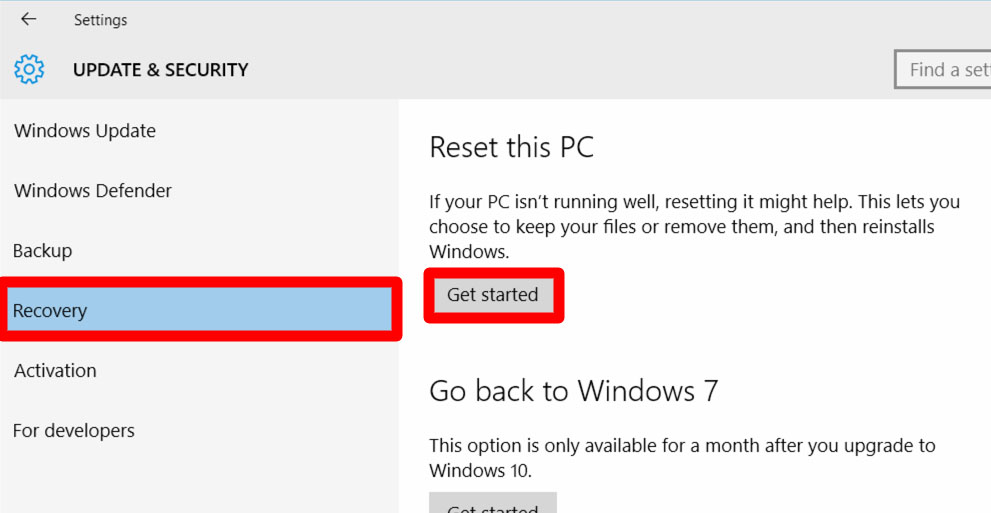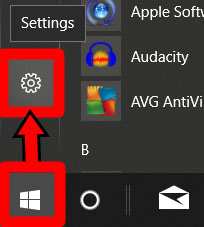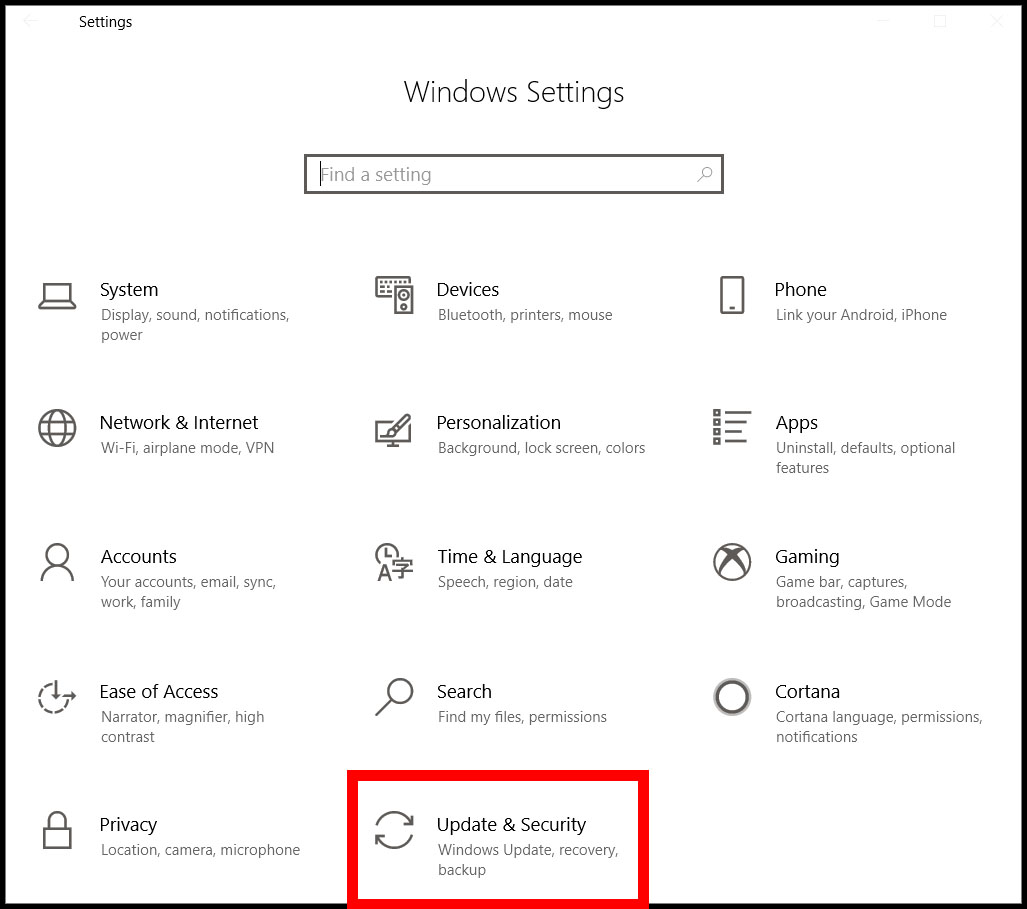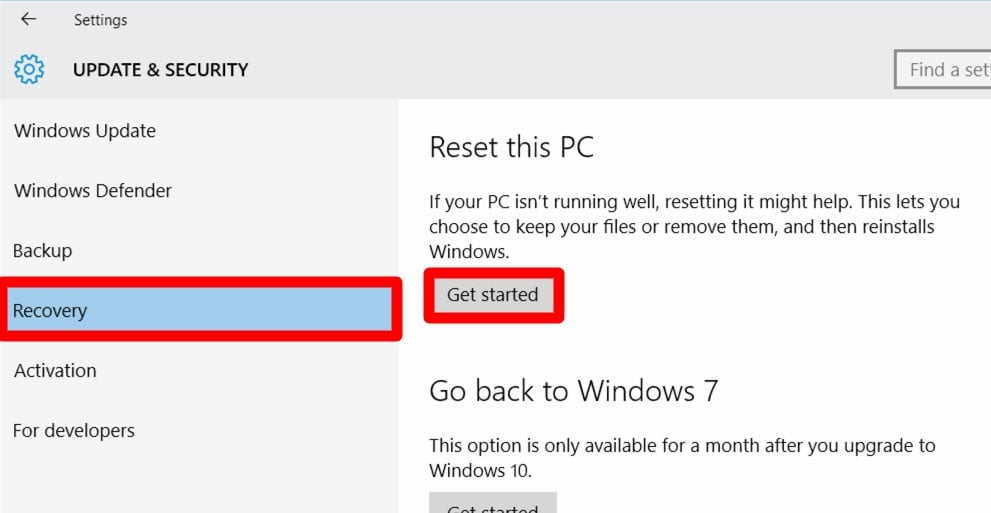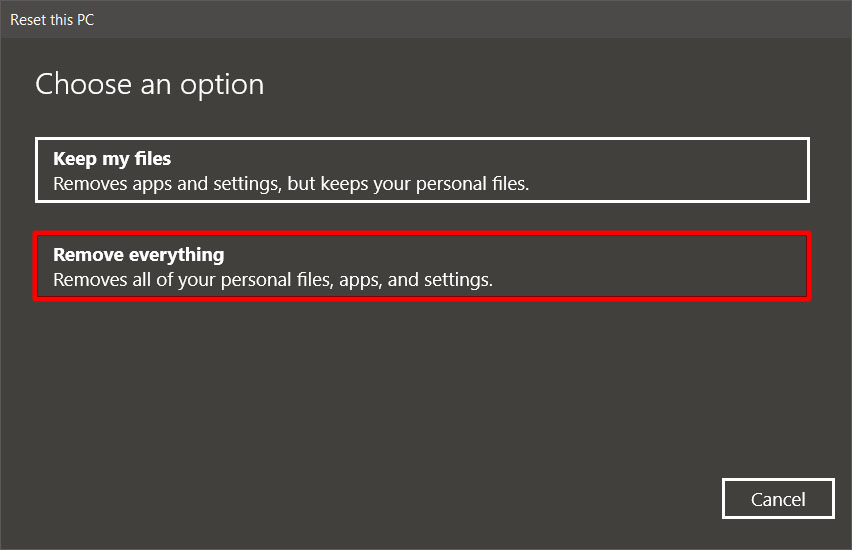Maaari mong burahin ang hard drive ng iyong computer gamit ang ilang mga pamamaraan. Ngunit tandaan na kapag binura mo ang hard drive ng iyong computer, ire-reset nito ang iyong device sa mga factory setting nito. Aalisin nito ang lahat ng impormasyon sa drive. Kapag nag-restart ang iyong computer, magagamit mo itong muli na parang bago ito.
Paano i-wipe ang hard drive para sa Windows
Ang paraang ito ay magbibigay-daan sa iyong i-wipe ang iyong computer sa pamamagitan ng pagsasagawa ng pag-reset.
- I-click ang Start button. Ito ang button sa ibabang kaliwang sulok ng iyong screen na may logo ng Windows.
- Pumunta sa mga setting.
- Sa panel ng Mga Setting, pumunta sa Update at Seguridad.
- Pagkatapos ay piliin ang Pagbawi mula sa kaliwang sidebar.
- Susunod, piliin ang Magsimula sa ilalim ng I-reset ang PC na ito.
- Piliin ang Alisin ang lahat mula sa popup. Kung pipiliin mo ang opsyong ito, malilinis ang iyong hard drive sa lahat ng file, program, at setting.
- Pagkatapos ay piliin ang "Alisin lamang ang aking mga file" upang suriin ang utos.
- Panghuli, piliin ang I-reset. Sisimulan nito ang proseso ng pag-scan sa iyong hard drive. Kapag kumpleto na ang prosesong ito, makakapag-log in ka sa iyong Windows PC bilang bagong user.